Home > Ansicht > Auflösungseinstellungen
Auflösungseinstellungen (Auflösung, Zoom)
In den Auflösungseinstellungen können Sie die Darstellung der Inhaltsansicht
des Projekts im Editors anpassen.
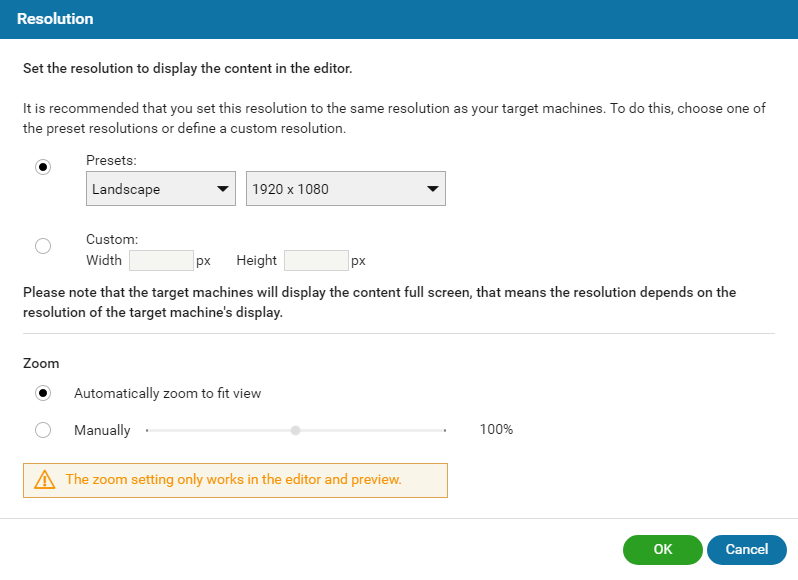
1. Auflösung
Mit Hilfe der Option Auflösung können Sie die Darstellung des Projekts im Editor anpassen. Sie sollten die Auflösung des Editors am besten so einstellen, dass sie der Auflösung der Clients entspricht. Die Einstellung der Auflösung im Editor wirkt sich auch auf die Darstellung in Vorschau und Vollbildmodus aus und ermöglicht Ihnen die Ansicht auf den Clients zu simulieren. Die Einstellung der Auflösung kann über zwei Optionen erfolgen:
- Die Option Vorgabewerte bietet eine Liste zur Auswahl gängiger Auflösungen an. Sie haben hier die Wahl zwischen Hoch- und Querformaten.
- Die Option Selbstdefiniert ermöglicht es Ihnen über manuelle Eingabe von Breite und Höhe die Auflösung pixelgenau selbst einzustellen.
Hinweis:
Wenn sie mit mehreren Clients unterschiedlicher Auflösung arbeiten, sollten Sie ihr Projekt mit den jeweiligen Auflösungen zuvor in der Vorschau testen, da die Darstellung je nach Auflösung variieren kann.
2. Zoom
In der Grundeinstellung Automatisch zoomen stellt sich die Inhaltsansicht automatisch auf eine Zoomgröße ein, bei der das Projekt bezogen auf die Fenstergröße vollständig sichtbar ist. Mit der Option Manuell können Sie ihr Projekt manuell zoomen, um sich z.B. Details genauer anzusehen oder sich einen ganzheitlichen Überblick von Projektseiten zu verschaffen. Dabei können Sie mit Hilfe des Zoom-Reglers zwischen 10% und 200% in 10er-Schritten zoomen. Die Zoomeinstellung wird benutzerabhängig und für jedes Projekt gespeichert.
Hinweis:
Bitte beachten Sie, dass die Zoomfunktion nur im Editor und in der Vorschau funktioniert und keine Auswirkung auf die Anzeige des Projekts auf den Clients hat.
See also
Back To Top